如何找到您的 Windows 產品金鑰
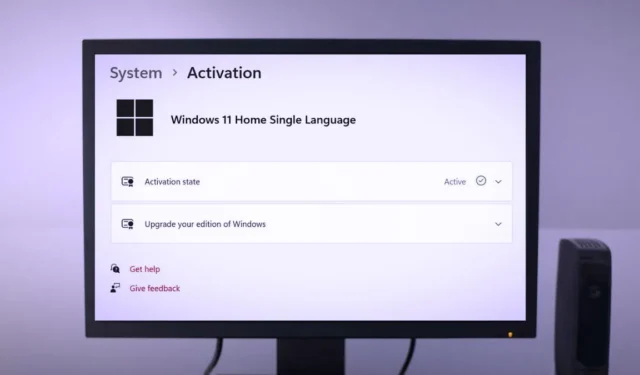
啟動 Windows 副本意味著您可以接收所有重要的系統更新,這對於安全性至關重要。它還消除了激活作業系統的煩人提示,並允許您享受個性化設定。但要啟動 Windows 安裝,您需要輸入產品金鑰。如果您不確定您的產品金鑰是什麼,請了解如何尋找它。
什麼是產品金鑰?
Microsoft 使用原始設備製造商 (OEM) 產品金鑰:由 25 個字元組成的數字和字母序列來驗證和驗證您的系統副本。
Windows 11 使用數位許可證進行系統激活,在全新安裝和更新過程中不需要輸入產品金鑰。但如果出現啟動錯誤,您可能需要手動輸入金鑰。
但是,大多數 Windows 10 版本(版本 1511 及更高版本除外)需要產品金鑰才能啟動。下面列出了一些用於檢索產品金鑰的選項(如果您的 Windows 版本需要它)。
1.Windows命令提示符
您可以在兩個位置找到產品金鑰:
- PC的包裝
- 計算機附帶的真品證書
如果您不再擁有盒子或證書,請按照以下說明使用命令提示字元擷取產品金鑰:
右鍵單擊“開始”按鈕,然後從 WinX 選單中選擇“運行”。
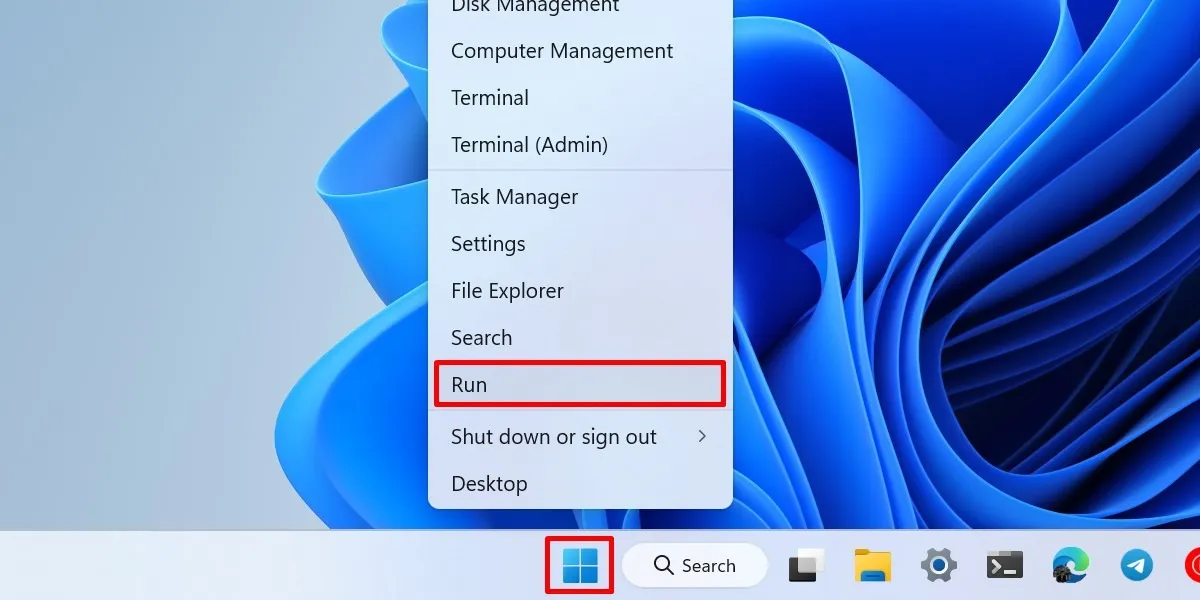
輸入“cmd”並按Ctrl+ Shift+Enter以管理員身份執行命令提示字元。在使用者帳戶控制確認對話方塊中按一下「是」以授予管理員權限。
將以下內容複製並貼上到命令列,然後按Enter。這將從您電腦的系統登錄中檢索您的產品金鑰。
wmic path softwarelicensingservice get OA3xOriginalProductKey
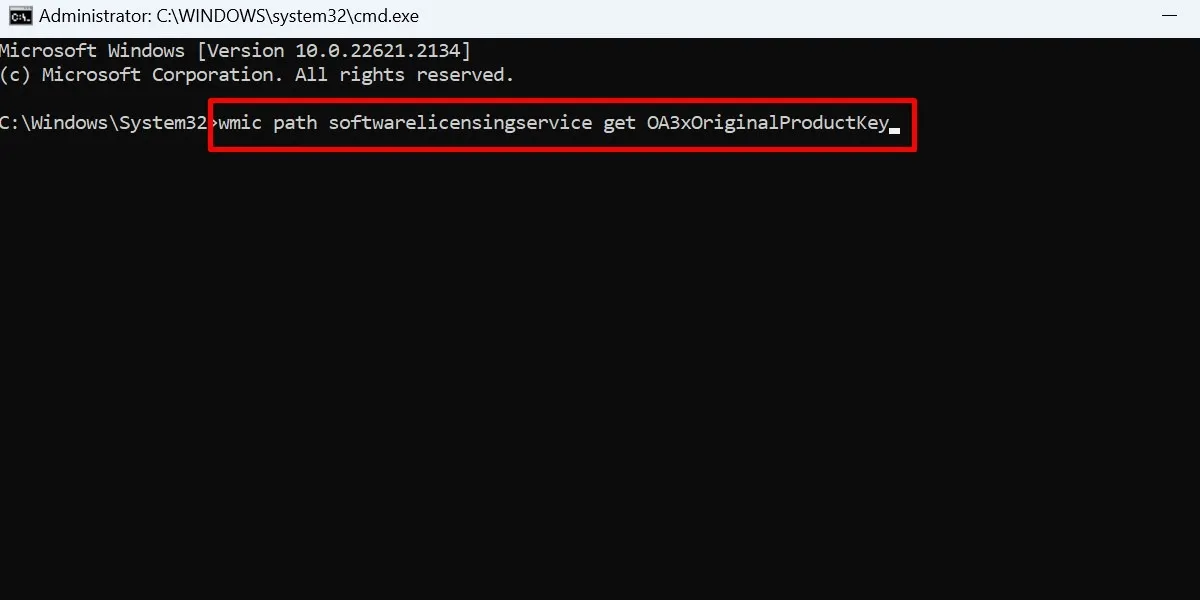
Cmd 將在下方顯示您的 Windows 產品金鑰。
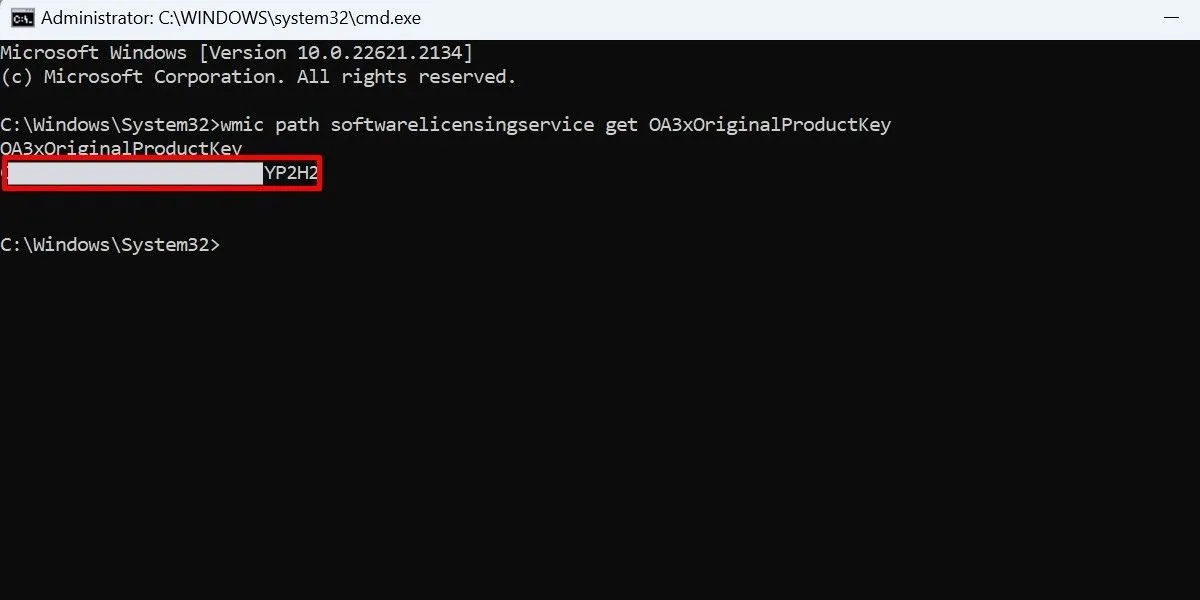
2.使用PowerShell
如果您喜歡此命令列實用程序,您也可以使用 PowerShell 來尋找 OEM 許可證金鑰。
啟動“執行”對話框,然後鍵入powershell。
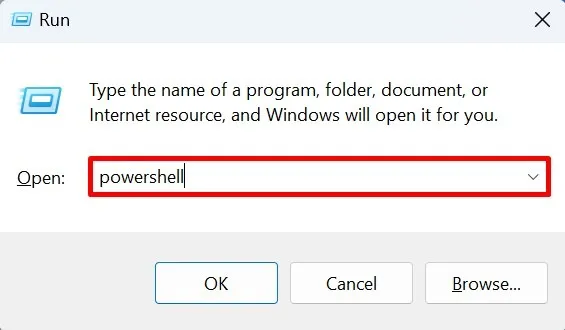
按Ctrl+ Shift+Enter以管理員身分在電腦上執行 PowerShell。在「使用者帳戶控制」對話方塊中,按一下「是」確認管理員存取權限。
將此命令複製並貼上到新視窗中,然後按Enter。
powershell "(get-wmiobject -query ‘select * from softwarelicensingservice').OA3xOriginalProductKey"
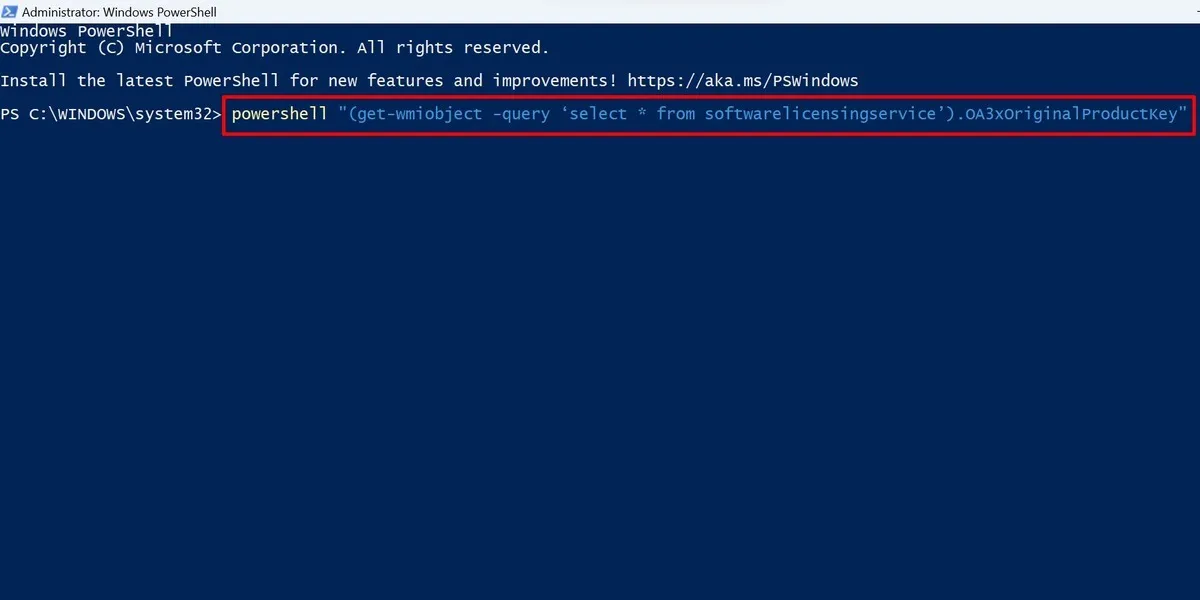
等待您的 Windows 產品金鑰顯示在命令列中。

3.登錄編輯器
Windows 產品金鑰儲存在系統登錄機碼內。基本上,前兩種方法中使用的命令只是從 Windows 登錄檔中檢索產品金鑰。
您可以使用登錄編輯程式直接存取您的產品金鑰。
啟動運行實用程序,輸入regedit,然後點擊Enter。
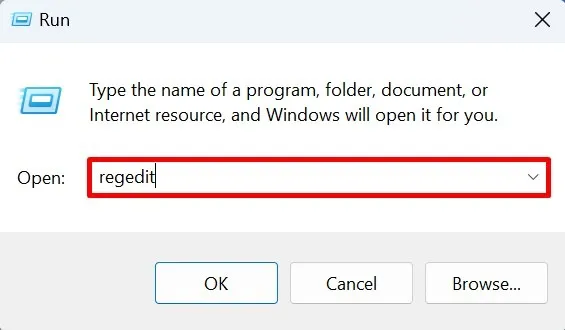
在「使用者帳戶控制」對話方塊中允許管理員存取。
按一下系統登錄中的網址列,然後貼上下列路徑:「HKEY_LOCAL_MACHINE\SOFTWARE\Microsoft\Windows NT\CurrentVersion\SoftwareProtectionPlatform」。
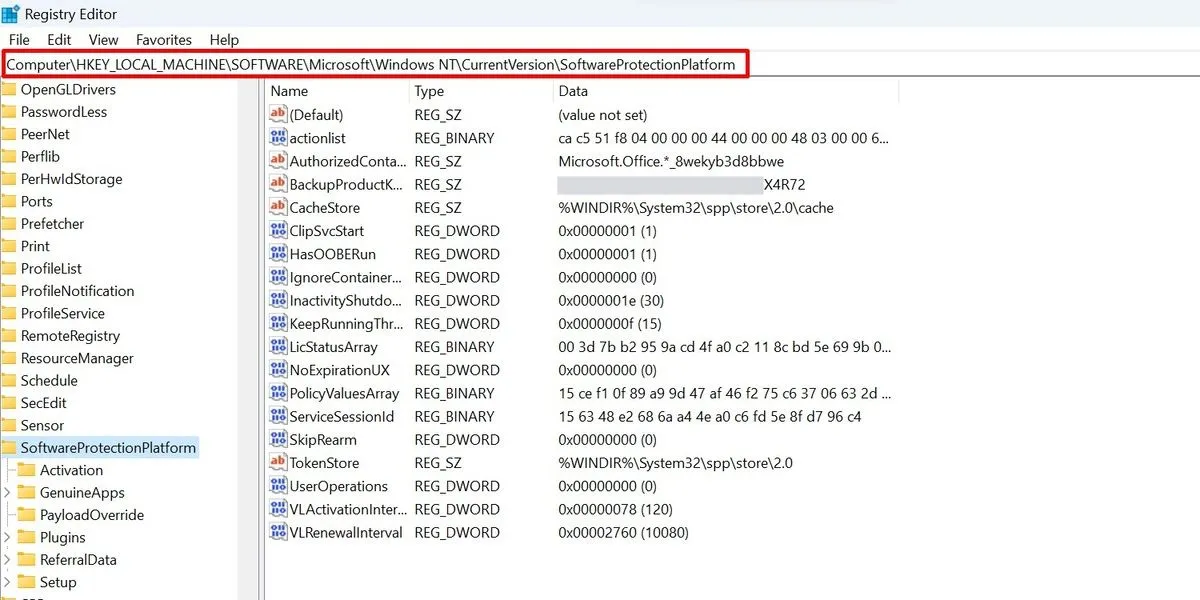
在該位置列出的鍵中尋找並選擇“BackupProductKeyDefault”。
您的 Windows 產品金鑰應顯示在「資料」列下的對應行中。
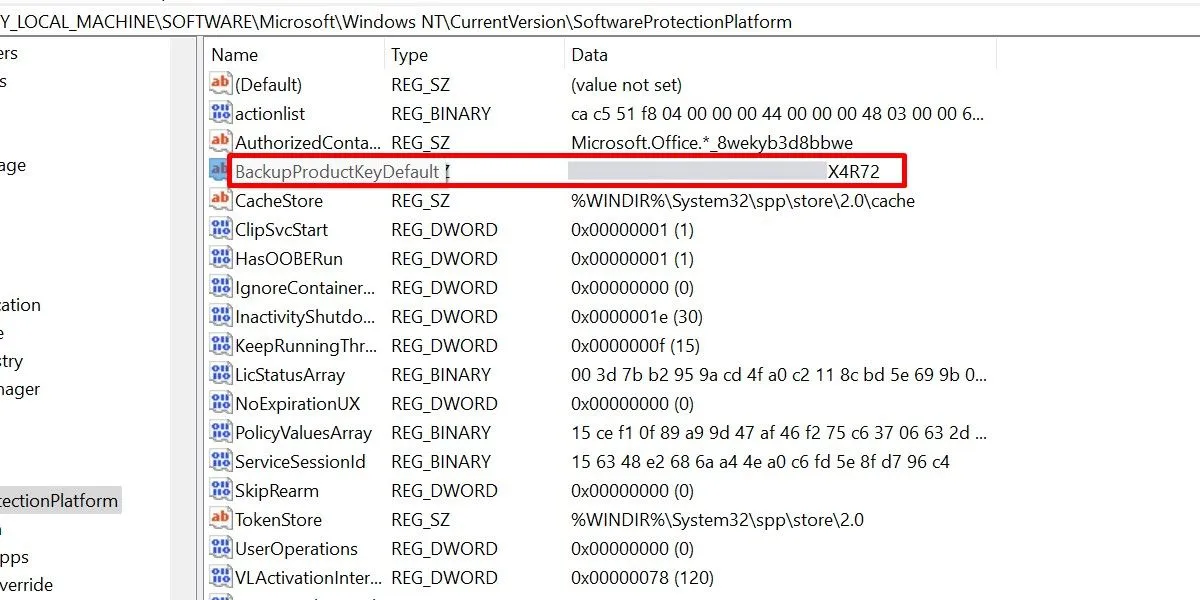
4. 第三方鑰匙查找器
如果您選擇自行(重新)安裝 Windows 作業系統,則需要使用零售授權。您通常可以在以下位置找到它:
- 包含在包裝盒中,適用於透過零售商購買的 Windows 副本
- 購買 Windows 版本後零售商發送的確認電子郵件
如果這些郵箱或電子郵件無法再訪問,使用第三方金鑰查找器可能會解決問題。為此目的最好的軟體程式之一是ShowKeyPlus – 可在 Microsoft Store 上找到。
安裝應用程序,啟動該程式後,您的產品金鑰應顯示在「主頁」標籤上。
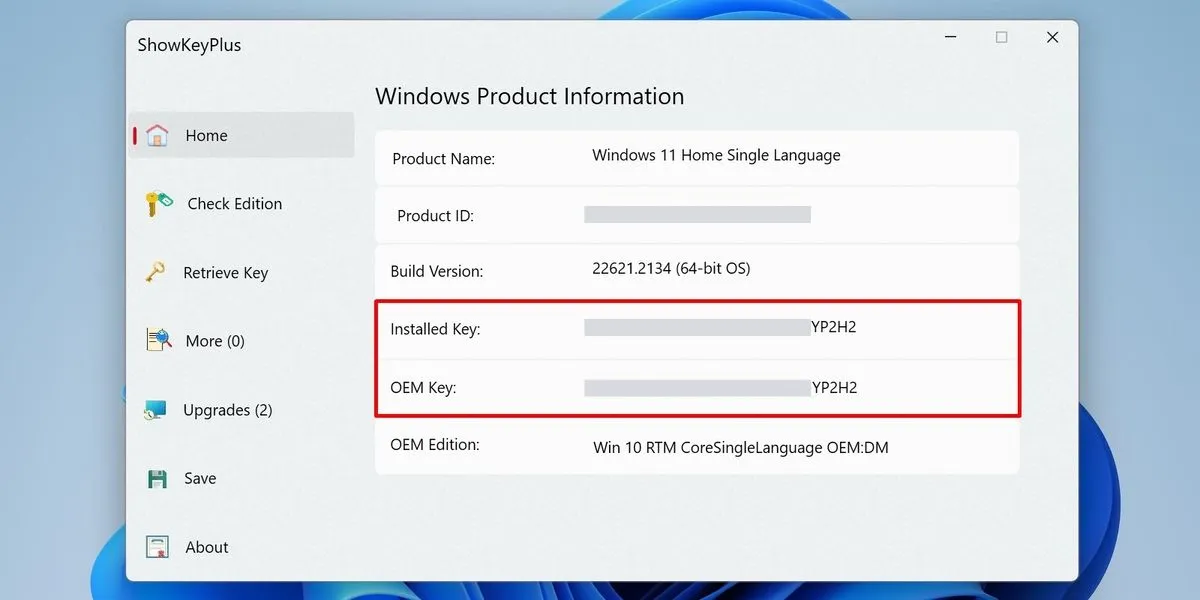
5.聯繫微軟支持
如果上述方法都沒有產生結果,那麼聯絡 Microsoft 代表將是您最好的選擇。透過電腦上的本機設定應用程式執行此操作。
按Win+啟動設定I。
轉到“系統->啟動”。
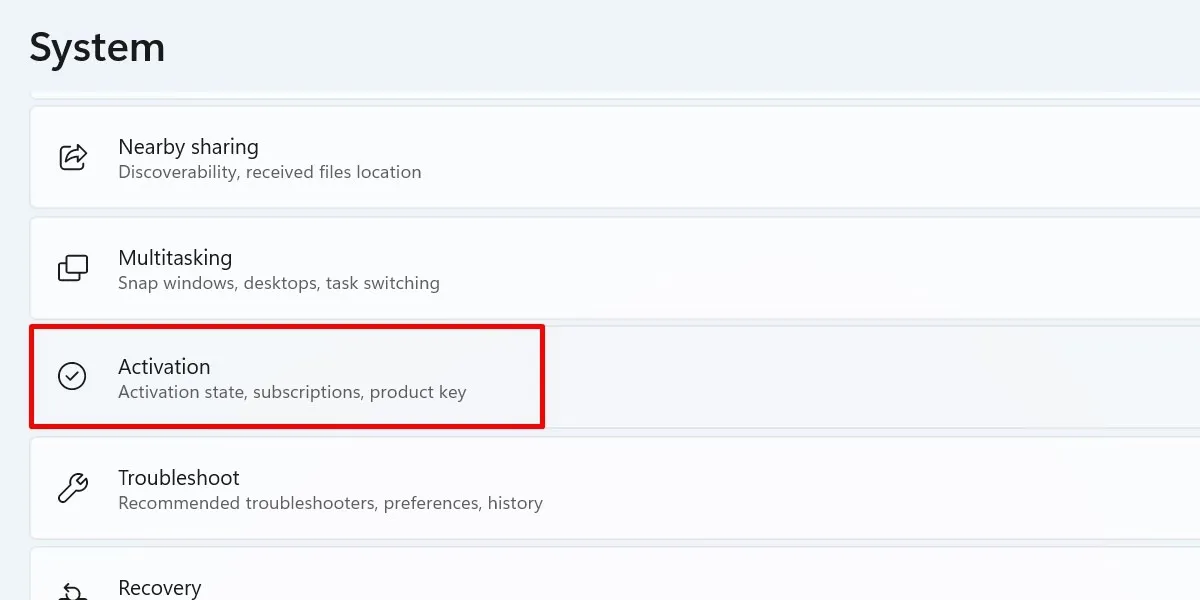
點擊“獲取幫助”連結。
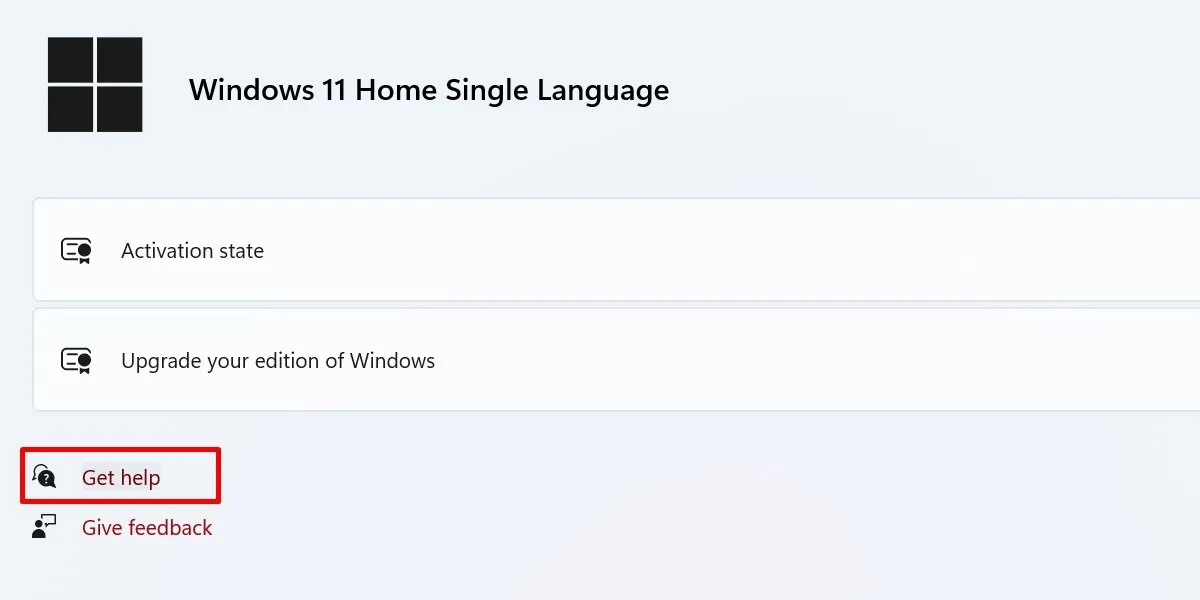
點選新視窗中的“聯絡支援”按鈕。
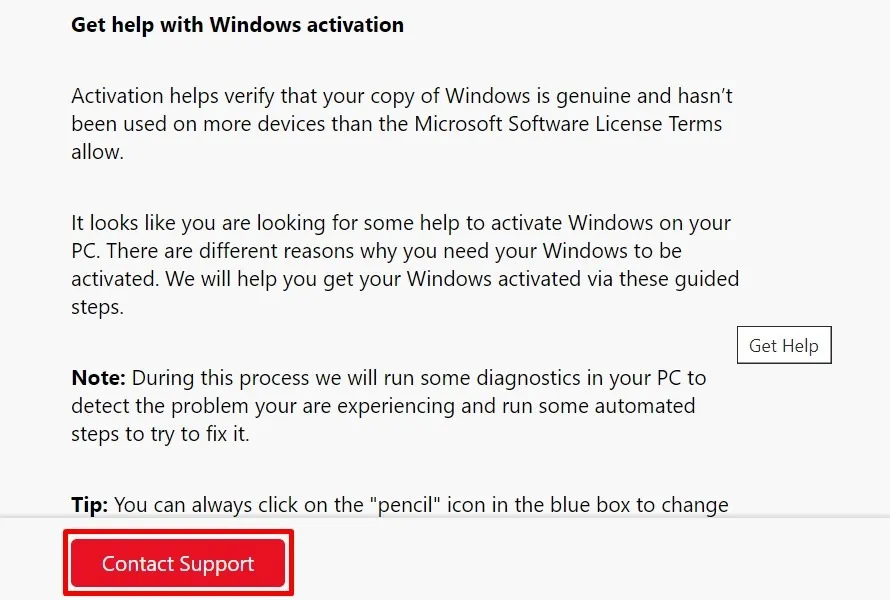
在「產品和服務」下,從下拉清單中選擇「Windows」。點選“確認”。
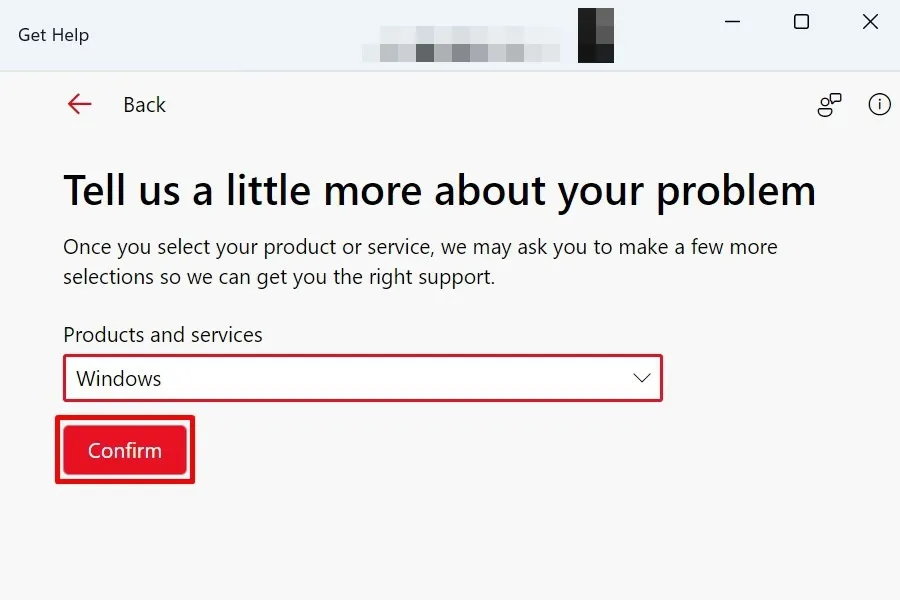
如果您想與客服人員即時交談,請點選「提供您的電話號碼,支援客服人員會打電話給您」。或者,按一下“Windows 的產品啟動”,然後與支援代理程式聊天。
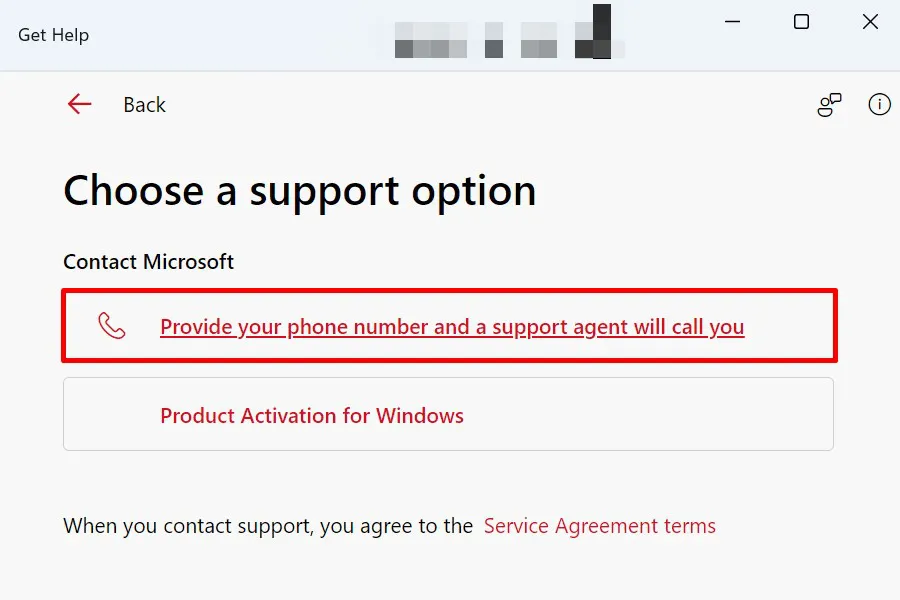
如果您使用的是 Windows 10,請開啟「設定」應用程式,然後選擇「更新與安全性 -> 啟動 -> 取得協助」。
尋找您的 Windows 產品金鑰
您需要 Windows 產品金鑰來啟動電腦的作業系統。啟動後,您可能會在安裝更新後開始遇到問題。在這種情況下,請務必查看我們的最新 Windows 更新問題列表,以了解該怎麼做。或者,如果您的作業系統穩定,您可能會想嘗試Windows 11 S。
圖片來源:Pixabay。所有截圖均由安哥拉公主截取。



發佈留言